米国版Huluを解約・アカウントを削除する方法│2025年
アメリカ版Huluの無料トライアルを利用している方やプライバシーが気になる方は「Huluを解約するにはどうすればいいのだろう」とお考えかもしれません。しかし、アカウントを削除(大会)するボタンは設定に隠されているため、少し探しただけでは見つかりません。本記事では、パソコン、モバイル、スマートテレビ、RokuなどさまざまなデバイスでHuluアカウントを削除する手順を説明します。
まず、Huluアカウントを削除するとどうなるのかよく理解しておきましょう。また、解約前にApple iTunesやSpotifyなど第三者による定期課金を停止する必要があります。場合によってはアカウントを完全に削除するのではなく、サブスクリプションを解約または一時停止したほうが良いケースもあります。ログイン情報を忘れた時の対処法も紹介します。
最後に、アカウントを削除する前に、Huluがあなたについてどのようなデータを保持しているのか確認・管理することをおすすめします。個人情報を管理し、第三者と共有されにくくする方法も解説します。早速見ていきましょう。
Huluアカウントを削除(退会)する方法
パソコン、モバイル、スマートテレビで簡単にHuluアカウントを削除する方法を説明します。一目すると分かりにくいものの、やり方は難しくありません。どのデバイスでもやり方は大体同じです。
パソコン・ウェブでHuluアカウントを削除(退会)する方法
Huluのサイトまたはデスクトップアプリでアカウントを削除するのが一番簡単です。なお、この作業を完了するにはメールアドレスを使う必要があります。
- アカウントにアクセスします。ウェブブラウザまたはデスクトップアプリでアカウントにログインします。
- アカウント設定を開きます。画面右上であなたの名前を選び、[Manage Your Account]を選択します。
- [Your US State Privacy Rights]を開きます。[Privacy And Settings]で[Your US State Privacy Rights]または[California Privacy Rights]をクリックします。

- Huluアカウント削除の手続きを開始します。[Right to Delete]を選び、アカウントを削除する影響についてよく読み、[Start Deletion]をクリックします。
 メールで削除を承認する必要があります
メールで削除を承認する必要があります - 削除を確定します。Huluから確認メールが届きます。メールの[Confirm Email]をクリックして、削除手続きを続行します。
Android、iPhone、iPad、スマートテレビでHuluアカウントを削除(退会)する方法
モバイルやスマートテレビアプリでも削除の手続きは基本的に同じです。手順を説明します。
- Huluアプリを起動します。Android、iOS、またはスマートテレビアプリを開き、アカウントにログインしてください。
- プライバシー設定を開きます。右下で[Account]をタップし、[Privacy and Settings]へ進みます。なお、デバイスとアプリのバージョンによってボタン表記は異なることがあります。
- アカウント削除を開始します。[Your US State Privacy Rights]で[Right to Delete]を選び、[Start Deletion]をタップします。
- アカウント削除を確定します。Huluから確認メールが届きますので、削除を確定しましょう。
ログインせずにHuluアカウントを削除する方法
Huluアカウントを削除するには、アカウントとメールの両方にアクセスできる必要があります。ログイン情報を忘れた場合、まずはHuluのパスワードをリセットしてください。そうすると、スムーズに作業を進められます。
- Huluのサイトまたはアプリを開き、パスワードをリセットするページに進んでください。
- [Forgot your email or password]をクリックします。
- Huluアカウントと紐づけられたメールアドレスを入力し、[Send me a Reset link]をクリックします。
 Huluでアカウント登録したときに使用したメールアドレスを入力する必要があります
Huluでアカウント登録したときに使用したメールアドレスを入力する必要があります - Huluから届いたメールの指示に従って新しいパスワードを設定します。
アカウントを復元できないなど、ログインの問題が発生した場合はHuluヘルプセンターを参照しましょう。[Login & Security]タブを開いて[Log in and out of Hulu]または[Recover or change your Hulu email address]を選択すると、詳しい説明が表示されます。
あるいは、[Contact Us]を選択すると、Huluのサポートチームに24時間年中無休のライブチャットで問い合わせることができます。担当者に十分な情報と身分証明書などを提供した場合、アカウントに再びアクセスできるようにしてもらえるかもしれません。
どうしてもアカウントにログインできない場合、最終手段は銀行に問い合わせてHuluへの支払いを停止してもらうことです。今後の課金を停止できますが、Huluアカウントとデータは削除されません。
Huluアカウントを完全に削除する前に検討すべきポイント
削除したHuluアカウントは復元できません。削除したい場合は事前準備が不可欠です。
- 有効なサブスクリプションを解約する。Huluで定期課金のサブスクやプラン、アドオンに契約している場合、特に第三者を通して支払っている場合は、それらのサービスを解約したかどうか再確認しましょう。
- 残り期間を有効活用する。現在の課金サイクルが終了するまでHuluを利用し続けると良いでしょう。アカウントを削除すると利用できなくなります。
- データ削除を管理する。アカウントを削除するとHuluのサーバーからすべての個人情報が消去されます。削除後にHuluがどのような個人情報を保持しているのかレポートをリクエストすることはできません。
- 割引を失うことを検討する。アカウントを削除すると、これまで貯めた割引やクレジットを失うことになります
Huluを解約する方法
有効なサブスクリプションがある場合、アカウントを削除する前にキャンセルしてください。そうすることで、アカウント削除後のトラブルや予期せぬ課金を防ぐことができます。
アカウント削除とは違い、解約したサブスクリプションは元に戻すことができます。解約後、課金サイクルが終了するまでサービスを利用し続けることができ、プランはいつでも再開できます。しかし、無料お試し期間中に解約した場合はただちにサービスが利用できなくなりますのでご注意ください。
Huluのサブスクリプションを解約する手順を説明します。
- Huluアカウントにアクセスします。アカウントページを開き、サブスクリプション管理オプションを探してください。
- キャンセルボタンをクリックします。[Cancel Your Subscription]をクリックしてください。
- 解約を続行するか、一時停止を選びます。「サブスクリプションを解約する代わりに一時停止しませんか?」というオプションが表示されるかもしれません。それでも解約したい場合は[Continue to Cancel]を選んでください。
 サブスクリプションを解約しても、元に戻すことができます
サブスクリプションを解約しても、元に戻すことができます - 解約を確定します。最後のステップは、サブスクリプションの解約を確定することです。確定すると、サブスクリプションのステータスが解約処理中に変わります。
サードパーティプロバイダを通してHuluの支払いを行う場合、解約手順は上記と異なる可能性があります。Huluで直接解約するのではなく、サードパーティプロバイダを通して解約しなければならないかもしれません。解約の手順はプロバイダによって異なりますので該当するページをご覧ください。
Huluの定期課金を一時的に停止する方法
削除または解約するのではなく、Huluのサブスクリプションを一時停止することもできます。Huluが利用できない国に渡航する場合は一時停止すると良いでしょう。Huluのサブスクリプションは最大12週間停止できます。一時停止すると、その間は課金されず、いつでもプランを再開できます。
ただし、すべての利用者がサブスクリプションを停止できるわけではありません。年間プランに登録している場合、あるいは第三者を通して支払いを行っている場合は一時停止できない可能性があります。例外として、AmazonとRokuを通して支払っている場合はHuluを一時停止できます。
Huluのサブスクリプションを一時停止する手順を説明はこちらです。
- アカウントページで[Your Subscription]を開きます。
- 下のほうにある[Pause Your Subscription]に進みます。
- [Pause]をクリックし、一時停止したい期間を選びます。
Huluのプランとアドオンの解約方法
サブスクリプションを完全に解約しなくてもHuluのプランとアドオンを変更することで請求を変更できます。Huluから直接請求される場合の手順はこちらです。
- サブスクリプション画面を開きます。アカウントページで[Your Subscription]エリアにスクロールし、[Manage Plan]をクリックします。
 外部プロバイダによって請求されている場合、これらのオプションは表示されません
外部プロバイダによって請求されている場合、これらのオプションは表示されません - プランを変更します。好みに応じて有料プランを[ON]から[OFF]に切り替えましょう。
- アドオンを変更します。[Manage Add-Ons]をクリックします。新しいアドオンを追加するにはアドオンの隣にあるプラスアイコン(+)をクリックし、削除するにはチェックマーク(✓)をバツ印(x)に変更してください。
- 変更を確定します。[Review Changes]をクリックして変更内容を確認します。
Huluで支払い情報を変更する方法
Huluの支払い情報を変更すると、予期せぬ更新と請求を防ぐことができます。特にサブスクリプションを解約または一時停止し忘れたときはぜひ参考にしてみてください。Huluに直接請求されている場合、手順は次のとおりです。
- アカウントページで[Payment Method]の隣にある[Update Payment]を選択します。
- 支払い情報を変更します。ここで現在の支払い方法を編集できます。例えば、オンライン決済を無効にしたギフトクレジットカードに変更する手があります。
- [Save Changes]をクリックして新しく設定した支払い方法を保存します。
サードパーティプロバイダに請求される場合はHuluヘルプセンターの詳しい説明に従ってください。支払い方法を変更できない場合は24時間年中無休ライブチャットでHuluに直接問い合わせましょう。
Huluのプロフィールを削除する方法
プロフィールを削除すると、個人の視聴履歴や設定が消去されますが、アカウントデータはそのまま残ります。
- アカウント設定で[My Account]を選びます。
- [Manage Your Account]タブで[Profiles]を選びます。
- 削除したいプロフィールの隣にある編集アイコンをクリックします。
- [Delete Profile]をクリックし、もう一度[Delete Profile]を選択して削除を確定します。
- 一括削除するには、アカウント設定で[Your US State Privacy Rights]を開きます。[Manage Activity]の下にあるProfilesにチェックを入れるとすべてのHuluプロフィールを削除できます。
Huluアカウントのデータを管理する
Huluのプライバシーポリシーには、同社が収集および共有するデータの種類について掲載されています。アカウントの[Your US State Privacy Rights]セクションで個人情報を管理・制限できます。
情報をリクエストする方法
あなたについてどのようなデータが保存されているか知りたい場合は次の手順に従ってください。
- アカウント設定で[Your US State Privacy Rights]を開きます。
- [Right to Know]をクリックします。メールでリクエストを確定する必要があります。
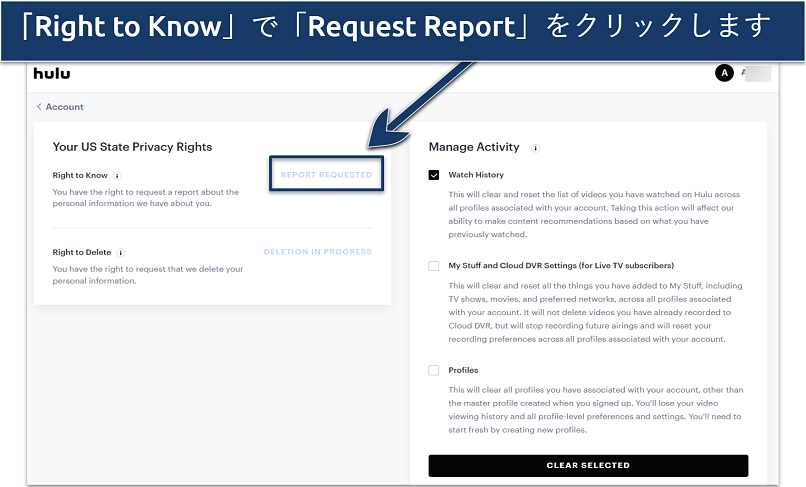 この画面でプロフィールや視聴履歴も管理できます
この画面でプロフィールや視聴履歴も管理できます
データ共有からオプトアウトする方法
Huluでは、データ共有からオプトアウトできます。
- アカウント設定を開きます。画面下部にあります。
- [Do Not Sell or Share My Personal Information]をクリックします。[Request to Opt Out]という表記かもしれません。
- [Selling, Sharing, Targeted Advertising]をオフに切り替えます。メールで変更を確定してください。
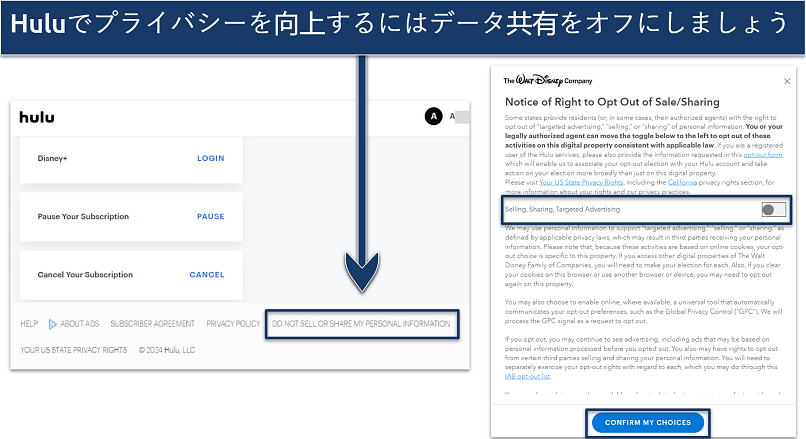 メールの「Confirm my Choices」ボタンをクリックして操作を確定します
メールの「Confirm my Choices」ボタンをクリックして操作を確定します
Huluの視聴履歴を削除する方法
Huluアカウントの視聴履歴を削除すると、一部の個人情報を消去してターゲティング広告を減らすことができます。手順は次のとおりです。
- [Navigate to Your US State Privacy Rights]セクションで[Manage Activity]タブを開き、[Watch History]を選択します。
- ページ下部にある[Clear Selected]ボタンをクリックします。
【プロのアドバイス】動画配信サービスによるオンラインアクティビティの追跡を防ぎたい場合、下の詳細ガイドをご覧ください。
Huluアカウントの削除についてよくある質問
Huluアカウントを削除した後も個人情報は残りますか?
法的な理由により、アカウント削除後もHuluは一部の情報を保持します。これについてはプライバシーポリシーに記載されています。どのような情報が残るのか確認したい場合は削除前にデータをリクエストしましょう。
Huluがアカウントからどのような個人情報を収集するのか調べることはできますか?
はい、アカウントからどのような個人情報を収集するのか知りたい場合は、Huluに開示をリクエストできます。Huluは、自社が収集した個人情報の具体的な内容やカテゴリ、そして個人情報の収集、利用、開示に関する詳細について、利用者は知る権利があるとしています。
Huluが個人情報を共有するのを拒否することはできますか?
はい、Huluが第三者に個人情報を売却するのを拒否できます。このことはプライバシーポリシーに記載されています。そのためには、[Your US State Privacy Rights]で[Do Not Sell or Share My Personal Information]を選択してください。しかし、法的な理由によりHuluは利用者の一部のデータを共有する権利を留保します。
Huluプロフィールを管理する方法は?
Huluプロフィールはサイトまたはアプリで管理できます。Huluに登録するとオーナープロフィールが自動的に作成されます。特定のHuluプロフィールを削除することも、すべてのプロフィールを削除することもできます。プロフィールを追加するには、アカウントアイコンを押して[プロフィール管理]を選択し、[プロフィールを追加する]をクリックしてください。必要な情報を入力して保存をクリックすると、新たなプロフィールが作成されます。
Huluアカウントを削除できない理由は?
アクティブなサブスクリプション、プラン、アドオンがあると、アカウントを削除できない場合があります。また、メールで削除を確定する必要があります。Huluアカウントを永久に削除する前に検討したいことはいくつかあります。例えば、定期課金をキャンセルしたかどうか確認しましょう。特にAppleやRokuなどのサードパーティサービスの定期課金は忘れずに解約してください。
Huluのブラウザキャッシュを削除する方法は?
Huluのブラウザキャッシュを削除するには、ブラウザの設定を開いてください。例えばGoogle Chromeでは、設定で[閲覧履歴データを削除]をクリックするとキャッシュを削除できます。また、Huluの視聴履歴はアカウント設定で削除できます。
アクティブではないHuluアカウントを削除するには?
公式サイトまたはアプリを通してアカウントを削除できます。保留中サブスクリプションがない場合、アカウントで[Your US State Privacy Rights]を開き、削除手続きを開始しましょう。アカウントと紐づけられたメールで削除を確定する必要があります。
Huluを解約するとアカウントは削除されますか?
Huluのサブスクリプションを解約してもアカウントは削除されません。データはそのまま残り、課金サイクルが終了するまで利用し続けることができます(無料トライアル中に解約すると直ちにサービスの利用が停止されます)。なお、解約後もいつでもHuluのサブスクリプションを再開できます。サブスクリプションを最大12週間停止することも可能で、その間は課金されません。
終わりに
Huluが必要なくなった場合はアカウントを削除することを検討しましょう。手続きは簡単ですが、削除したアカウントを元に戻すことはできず、単にサブスクリプションを解約するのとは異なります。予期せぬ課金を避けるため、まずは有効なサブスクリプションを解約しましょう。アカウントを削除するとデータと視聴履歴がすべて消去されますので、本当に削除したいのかよく考えましょう。



この記事を改善する方法についてコメントをお願いします。あなたのフィードバックが重要です!